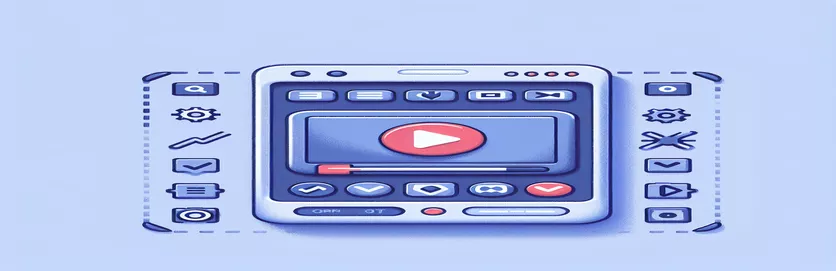શા માટે Instagram નું બ્રાઉઝર વિડિઓ ઑટોપ્લે સાથે અલગ રીતે વર્તે છે
તમારી સાઇટ માટે એક આકર્ષક વિડિઓને પૂર્ણ કરવામાં કલાકો ગાળવાની કલ્પના કરો, ફક્ત તે શોધવા માટે કે જ્યારે તે Instagram ના ઇન-એપ બ્રાઉઝર દ્વારા ખોલવામાં આવે ત્યારે તે ઑટોપ્લે થશે નહીં. 😓 તાજેતરમાં ઘણા વપરાશકર્તાઓ આ હતાશાનો સામનો કરી રહ્યા છે. જ્યારે પહેલા બધું એકીકૃત રીતે કામ કરતું હતું, હવે HTML દોષરહિત હોય ત્યારે પણ, Instagram દ્વારા પ્રથમ મુલાકાતમાં વિડિઓ ઑટોપ્લે કરવામાં નિષ્ફળ જાય છે.
જ્યારે તમને ખ્યાલ આવે છે કે તે મોબાઇલ બ્રાઉઝર્સમાં અથવા પૃષ્ઠની પુન: મુલાકાત લીધા પછી બરાબર કામ કરે છે ત્યારે આ સમસ્યા વધુ કોયડારૂપ બને છે. શા માટે તે ફક્ત Instagram ના બ્રાઉઝરમાં પ્રારંભિક લોડ પર જ નિષ્ફળ જાય છે? આ અસંગતતાને સમજવું એ એક રહસ્ય ઉકેલવા જેવું લાગે છે, ખાસ કરીને જ્યારે તમારી વિડિઓ અન્ય જગ્યાએ સંપૂર્ણ રીતે કાર્ય કરે છે.
આ સમસ્યા બ્રાઉઝરની ઓટોપ્લે નીતિઓ અને Instagram ની એપ્લિકેશન પર્યાવરણ વચ્ચેની સૂક્ષ્મ ક્રિયાપ્રતિક્રિયાથી ઉદ્ભવે છે. એપ્લિકેશનમાં તાજેતરના અપડેટ્સ અથવા પ્રતિબંધોએ આ વર્તન રજૂ કર્યું હોઈ શકે છે. ભલે તમે ડેવલપર હો કે કન્ટેન્ટ સર્જક, તમારા પ્રેક્ષકોને સરળ અનુભવ આપવા માટે આને ઠીક કરવું મહત્વપૂર્ણ છે. 🔧
| આદેશ | ઉપયોગનું ઉદાહરણ |
|---|---|
| IntersectionObserver | જ્યારે કોઈ તત્વ વ્યુપોર્ટમાં પ્રવેશે છે અથવા બહાર નીકળે છે ત્યારે તે શોધવા માટે વપરાય છે. સ્ક્રિપ્ટમાં, તે દૃશ્યમાન હોય ત્યારે ઑટોપ્લેને ટ્રિગર કરવા માટે વિડિઓ ઘટકની દૃશ્યતાનું નિરીક્ષણ કરે છે. |
| setTimeout | વિડિઓ ઑટોપ્લે કરવાનો પ્રયાસ કરતા પહેલા વિલંબનો પરિચય આપે છે. આ Instagram ઇન-એપ બ્રાઉઝરને કારણે સંભવિત સમયની સમસ્યાઓને બાયપાસ કરવામાં મદદ કરે છે. |
| res.setHeader | સર્વર-સાઇડ સ્ક્રિપ્ટમાં પ્રતિસાદમાં HTTP હેડરો ઉમેરે છે, જેમ કે ફીચર-પોલીસી, જે સ્પષ્ટપણે ઓટોપ્લે કાર્યક્ષમતાને મંજૂરી આપે છે. |
| document.addEventListener | તત્વોની હેરફેર કરવાનો અથવા વિડિયો ચલાવવાનો પ્રયાસ કરતા પહેલા DOM સંપૂર્ણપણે લોડ થયેલ છે તેની ખાતરી કરવા માટે DOMContentLoaded ઇવેન્ટ સાંભળે છે. |
| play() | HTML વિડિયો એલિમેન્ટની પદ્ધતિ કે જે પ્રોગ્રામેટિકલી પ્લેબેક શરૂ કરવાનો પ્રયાસ કરે છે. ઑટોપ્લે પ્રતિબંધોને મેનેજ કરવા માટે એરર હેન્ડલિંગનો સમાવેશ થાય છે. |
| video.paused | વીડિયો હાલમાં થોભાવેલ છે કે કેમ તે તપાસે છે. આ સ્થિતિ સુનિશ્ચિત કરે છે કે સ્ક્રિપ્ટ પહેલાથી ચાલી રહેલ વિડિયો પર પ્લે() ને અનાવશ્યકપણે કૉલ કરતી નથી. |
| puppeteer.launch | સિમ્યુલેટેડ વાતાવરણમાં ઑટોપ્લે કાર્યક્ષમતા ચકાસવા માટે હેડલેસ બ્રાઉઝર દાખલા શરૂ કરવા માટે પરીક્ષણ સ્ક્રિપ્ટમાં વપરાય છે. |
| page.evaluate | એકમ પરીક્ષણો દરમિયાન વિડિઓની પ્લેબેક સ્થિતિને ચકાસવા માટે બ્રાઉઝરના સંદર્ભમાં JavaScript કોડને એક્ઝિક્યુટ કરે છે. |
| console.warn | જો વપરાશકર્તાનું બ્રાઉઝર IntersectionObserver API ને સપોર્ટ કરતું નથી, તો કાર્યક્ષમતાના આકર્ષક અધોગતિને સુનિશ્ચિત કરીને ચેતવણી સંદેશ આપે છે. |
| await page.goto | હેડલેસ બ્રાઉઝરને પરીક્ષણો દરમિયાન ચોક્કસ URL પર નેવિગેટ કરવા માટે નિર્દેશિત કરે છે, ખાતરી કરે છે કે વિડિઓ ઘટક માન્યતા માટે લોડ થયેલ છે. |
ઇન્સ્ટાગ્રામ ઇન-એપ બ્રાઉઝર ઑટોપ્લે સમસ્યાઓને ઠીક કરવાના ઉકેલોને સમજવું
JavaScript સ્ક્રિપ્ટ રોજગારી આપે છે ઇન્ટરસેક્શન ઓબ્ઝર્વર વિડિયો માત્ર ત્યારે જ ચાલે છે જ્યારે તે વપરાશકર્તાને દેખાય છે તેની ખાતરી કરીને સમસ્યાનું નિરાકરણ લાવે છે. આ અભિગમ સંસાધનનો ઉપયોગ ઘટાડે છે અને પૃષ્ઠભૂમિમાં બિનજરૂરી પ્લેબેકને અટકાવે છે. દાખલા તરીકે, કલ્પના કરો કે વપરાશકર્તા વેબપેજ દ્વારા ઝડપથી સ્ક્રોલ કરે છે; આવી કાર્યક્ષમતા વિના, વિડિયો દૃષ્ટિની બહાર ચાલવાનું શરૂ કરી શકે છે, જે નબળા વપરાશકર્તા અનુભવ તરફ દોરી જાય છે. વિડિઓ ઘટકની દૃશ્યતા શોધીને, આ પદ્ધતિ ખાતરી કરે છે કે પ્લેબેક યોગ્ય સમયે થાય છે. આ તેને માત્ર કાર્યાત્મક જ નહીં પરંતુ પ્રદર્શન માટે ઑપ્ટિમાઇઝ પણ બનાવે છે. 🔍
અન્ય અસરકારક અભિગમનો ઉપયોગ છે સેટ ટાઈમઆઉટ વિડિઓ પ્લેબેકને ટ્રિગર કરતા પહેલા થોડો વિલંબ રજૂ કરવા માટે. આ વિલંબ Instagram ઇન-એપ બ્રાઉઝરમાં કોઈપણ લોડિંગ લેટન્સી માટે વળતર આપે છે. કેટલીકવાર, આંતરિક પ્રક્રિયામાં વિલંબ અથવા એપ્લિકેશનમાં ચોક્કસ ગોઠવણીઓને લીધે, તત્વોને પ્રારંભ કરવામાં વધુ સમય લાગે છે. બ્રાઉઝરને એક ક્ષણ પકડવાની મંજૂરી આપીને, આ પદ્ધતિ ખાતરી કરે છે કે પ્લેબેક વિશ્વસનીય રીતે શરૂ થાય છે. ઉદાહરણ તરીકે, જ્યારે નવો વપરાશકર્તા પ્રથમ વખત પૃષ્ઠ પર આવે છે, ત્યારે સ્ક્રિપ્ટ ખાતરી કરે છે કે ઑટોપ્લે કાર્યક્ષમતા સ્થિર વાતાવરણમાં પ્રયાસ કરવામાં આવે છે. ⏳
Node.js નો ઉપયોગ કરીને સર્વર-સાઇડ સ્ક્રિપ્ટ HTTP હેડરો જેવા ઉમેરે છે લક્ષણ-નીતિ અને સામગ્રી-સુરક્ષા-નીતિ, જે સમર્થિત વાતાવરણમાં ઑટોપ્લે વર્તનને સ્પષ્ટપણે પરવાનગી આપે છે. આ પદ્ધતિ ખાસ કરીને ઉપયોગી છે જ્યારે બ્રાઉઝર્સ અથવા એપ્લિકેશનો દ્વારા લાદવામાં આવેલા કડક ઑટોપ્લે પ્રતિબંધો સાથે કામ કરે છે. આ નિયમોને સુરક્ષિત અને નિયંત્રિત રીતે બાયપાસ કરવા માટે બ્રાઉઝરને ઔપચારિક "પરવાનગી સ્લિપ" આપવા જેવું છે. બહુવિધ સાઇટ્સનું સંચાલન કરતા વિકાસકર્તાઓ માટે, આ સર્વર-સાઇડનો અભિગમ પુનઃઉપયોગી છે અને ખાતરી કરે છે કે તેમના પ્લેટફોર્મ પરના તમામ વિડિયો ઘટકોને સમાન રીતે ગણવામાં આવે છે.
છેલ્લે, પપેટિયર સાથે બનાવેલ એકમ પરીક્ષણો વિવિધ વાતાવરણમાં સ્ક્રિપ્ટની કાર્યક્ષમતાને માન્ય કરે છે. ઉદાહરણ તરીકે, વિકાસકર્તા એ સુનિશ્ચિત કરવા માંગે છે કે ફિક્સ ફક્ત Instagram ઇન-એપ બ્રાઉઝર પર જ નહીં પરંતુ ક્રોમ અથવા સફારી જેવા સ્ટેન્ડઅલોન બ્રાઉઝર પર પણ કામ કરે છે. આ પરીક્ષણો ચકાસવાની પ્રક્રિયાને સ્વચાલિત કરે છે કે વિડિઓઝ યોગ્ય રીતે ઑટોપ્લે થાય છે અને જો કંઈક નિષ્ફળ જાય તો તાત્કાલિક પ્રતિસાદ પ્રદાન કરે છે. આ સક્રિય પરીક્ષણ સતત વપરાશકર્તા અનુભવને સુનિશ્ચિત કરે છે, પછી ભલે તે પ્લેટફોર્મ હોય. આ સોલ્યુશન્સ સાથે મળીને કામ કરવાથી, વિકાસકર્તાઓ ઑટોપ્લે સમસ્યાને અસરકારક રીતે હલ કરી શકે છે અને તેમની વિડિઓઝ એકીકૃત રીતે ચલાવવાની ખાતરી કરી શકે છે, જોડાણ અને કાર્યક્ષમતા જાળવી રાખે છે. 🚀
ઇન્સ્ટાગ્રામ ઇન-એપ બ્રાઉઝરમાં વિડિઓ ઑટોપ્લેની સમસ્યાને સમજવી
Instagram ના ઇન-એપ બ્રાઉઝરમાં વિડિઓ ઑટોપ્લે સુસંગતતાની ખાતરી કરવા માટે JavaScript નો ઉપયોગ કરીને ઉકેલ.
// Step 1: Check if the document is readydocument.addEventListener('DOMContentLoaded', function () {// Step 2: Select the video elementconst video = document.querySelector('.VideoResponsive_video__veJBa');// Step 3: Create a function to play the videofunction playVideo() {if (video.paused) {video.play().catch(error => {console.error('Autoplay failed:', error);});}}// Step 4: Add a timeout to trigger autoplay after a slight delaysetTimeout(playVideo, 500);});
વૈકલ્પિક ઉકેલ: વિઝિબિલિટી ટ્રિગર માટે ઇન્ટરસેક્શન ઓબ્ઝર્વરનો ઉપયોગ કરવો
સુસંગતતા અને પ્રદર્શનમાં સુધારો કરીને, જ્યારે તે સ્ક્રીન પર દૃશ્યમાન થાય ત્યારે જ વિડિઓ ઑટોપ્લે થાય તેની ખાતરી કરવા માટેનો અભિગમ.
// Step 1: Check if Intersection Observer is supportedif ('IntersectionObserver' in window) {// Step 2: Select the video elementconst video = document.querySelector('.VideoResponsive_video__veJBa');// Step 3: Create the observerconst observer = new IntersectionObserver((entries) => {entries.forEach(entry => {if (entry.isIntersecting) {video.play().catch(error => {console.error('Error playing video:', error);});}});});// Step 4: Observe the videoobserver.observe(video);}else {console.warn('Intersection Observer not supported in this browser.');}
સર્વર-સાઇડ સોલ્યુશન: વધુ સારી સુસંગતતા માટે હેડરો ઉમેરવા
ઑટોપ્લે-ફ્રેન્ડલી હેડરનો સમાવેશ કરવા માટે સર્વર-સાઇડ સ્ક્રિપ્ટીંગ (Node.js અને Express) નો ઉપયોગ કરવો.
// Step 1: Import required modulesconst express = require('express');const app = express();// Step 2: Middleware to add headersapp.use((req, res, next) => {res.setHeader('Feature-Policy', "autoplay 'self'");res.setHeader('Content-Security-Policy', "media-src 'self';");next();});// Step 3: Serve static filesapp.use(express.static('public'));// Step 4: Start the serverapp.listen(3000, () => {console.log('Server is running on port 3000');});
એકમ પરીક્ષણો સાથે પરીક્ષણ અને માન્યતા
સમગ્ર વાતાવરણમાં સુસંગતતા સુનિશ્ચિત કરવા માટે જેસ્ટનો ઉપયોગ કરીને એકમ પરીક્ષણો.
// Import necessary modulesconst puppeteer = require('puppeteer');// Define the test suitedescribe('Video Autoplay Tests', () => {let browser;let page;// Before each testbeforeAll(async () => {browser = await puppeteer.launch();page = await browser.newPage();});// Test autoplay functionalitytest('Video should autoplay', async () => {await page.goto('http://localhost:3000');const isPlaying = await page.evaluate(() => {const video = document.querySelector('video');return !video.paused;});expect(isPlaying).toBe(true);});// After all testsafterAll(async () => {await browser.close();});});
પ્રારંભિક વિડિઓ ઑટોપ્લે સમસ્યાનું નિરાકરણ: વ્યાપક આંતરદૃષ્ટિ
ઇન્સ્ટાગ્રામના ઇન-એપ બ્રાઉઝરમાં વિડિયો ઑટોપ્લે સમસ્યાઓને ઉકેલવાના એક મહત્વપૂર્ણ પાસામાં પ્લેટફોર્મના પ્રતિબંધો અને તેઓ કેવી રીતે અસર કરે છે તે સમજવાનો સમાવેશ થાય છે. HTML5 વિડિઓ ટૅગ્સ. ઈન્સ્ટાગ્રામનું ઇન-એપ એન્વાર્યમેન્ટ તેના વેબ કન્ટેન્ટના અનન્ય એમ્બેડિંગને કારણે સ્ટેન્ડઅલોન બ્રાઉઝર્સથી અલગ રીતે વર્તે છે. ઉદાહરણ તરીકે, જ્યારે Safari અને Chrome અમુક શરતો હેઠળ ઑટોપ્લેની મંજૂરી આપે છે, ત્યારે ઇન-એપ બ્રાઉઝરને એકીકૃત રીતે કામ કરવા માટે વધારાની વપરાશકર્તા ક્રિયાપ્રતિક્રિયા અથવા ચોક્કસ ગોઠવણીની જરૂર પડી શકે છે. આ સંભવતઃ ગોપનીયતા અને વિડિઓઝને અણધારી રીતે ઑટો-પ્લે થવાથી અટકાવવા માટેના પ્રદર્શન પગલાંને કારણે છે. 🔍
અન્ય મુખ્ય વિચારણા એ છે કે ઉપયોગ સહિત વિડિયો વિતરિત કરવાની રીતને ઑપ્ટિમાઇઝ કરવી વિડિઓ પ્રીલોડ અસરકારક રીતે સેટિંગ્સ. વિકાસકર્તાઓ પ્રદર્શન અને કાર્યક્ષમતાને સંતુલિત કરે તે રીતે સામગ્રી લોડ કરવા માટે વિડિઓ ટેગમાં "પ્રીલોડ" વિશેષતા સાથે પ્રયોગ કરી શકે છે. ઉદાહરણ તરીકે, સેટિંગ preload="auto" ખાતરી કરે છે કે વિડિઓ પ્લેબેક માટે તૈયાર છે પરંતુ વપરાશકર્તાઓ માટે ડેટા વપરાશમાં વધારો કરી શકે છે. વૈકલ્પિક રીતે, preload="metadata" માત્ર આવશ્યક ડેટા લોડ કરે છે, જે ઑટોપ્લે કામ ન કરે ત્યારે મદદ કરી શકે છે. આ રૂપરેખાંકનોનું પરીક્ષણ એક શ્રેષ્ઠ ઉકેલ પ્રદાન કરી શકે છે જે વપરાશકર્તા અનુભવ અને બ્રાઉઝર સુસંગતતા બંને સાથે સંરેખિત થાય છે. 📱
છેલ્લે, વૈકલ્પિક વિડિયો હોસ્ટિંગ અથવા કન્ટેન્ટ ડિલિવરી નેટવર્ક્સ (CDNs)નું અન્વેષણ કરવું યોગ્ય છે જે એમ્બેડેડ વીડિયો માટે સુસંગતતા ઉન્નતીકરણ પ્રદાન કરે છે. કેટલાક CDN માં ઑટોપ્લે-ફ્રેન્ડલી ગોઠવણીનો સમાવેશ થાય છે જે પ્લેટફોર્મ-વિશિષ્ટ પ્રતિબંધોને ટાળે છે. ઉદાહરણ તરીકે, Vimeo અથવા વિશિષ્ટ CDNs જેવા પ્લેટફોર્મનો ઉપયોગ એ સુનિશ્ચિત કરે છે કે સામગ્રી એવા ફોર્મેટમાં વિતરિત કરવામાં આવે છે જે Instagram ના ઇન-એપ બ્રાઉઝર સાથે કામ કરે તેવી શક્યતા છે. આ તમામ ઉપકરણો પર ઉચ્ચ-ગુણવત્તાવાળી વિડિઓ ડિલિવરી જાળવી રાખતી વખતે મુશ્કેલીનિવારણનો સમય ઘટાડે છે. 🚀
Instagram ઇન-એપ બ્રાઉઝર ઑટોપ્લે સમસ્યાઓ વિશે સામાન્ય પ્રશ્નો
- શા માટે Instagram ના બ્રાઉઝરમાં પ્રથમ લોડ પર જ ઑટોપ્લે નિષ્ફળ જાય છે?
- પ્રારંભિક પૃષ્ઠ લોડમાં Instagram ની સંસાધન વ્યવસ્થાપન નીતિઓને કારણે સખત ઑટોપ્લે પ્રતિબંધો હોઈ શકે છે, આગળ વધવા માટે વપરાશકર્તાની ક્રિયાપ્રતિક્રિયા જરૂરી છે.
- શું કરે છે playsinline વિડિઓ ટૅગમાં કરો?
- તે ખાતરી કરે છે કે વિડિયો પૂર્ણસ્ક્રીન પ્લેયરમાં ખોલવાને બદલે એલિમેન્ટમાં જ ચાલે છે, જે ચોક્કસ બ્રાઉઝર્સમાં ઑટોપ્લે માટે નિર્ણાયક છે.
- ઉમેરી શકો છો muted વિડિઓ ટૅગમાં ઑટોપ્લે સમસ્યાઓ ઉકેલવામાં મદદ કરે છે?
- હા, મોટા ભાગના આધુનિક બ્રાઉઝર્સમાં ઇન્સ્ટાગ્રામના ઇન-એપ એન્વાર્યમેન્ટ સહિત ઑટોપ્લે માટે વિડિયોને મ્યૂટ પર સેટ કરવાની આવશ્યકતા છે.
- ઉપયોગ કરવાથી શું ફાયદો થાય છે setTimeout સ્ક્રિપ્ટમાં?
- આ બ્રાઉઝરને સંસાધનોને સંપૂર્ણ લોડ કરવા માટે સમય આપવા માટે થોડો વિલંબ રજૂ કરે છે, સફળ ઑટોપ્લેની તકો વધારે છે.
- શા માટે હેડરો જેવા છે Feature-Policy મહત્વપૂર્ણ?
- તેઓ સ્પષ્ટપણે ઑટોપ્લે જેવી અમુક કાર્યક્ષમતાઓને મંજૂરી આપે છે, એ સુનિશ્ચિત કરે છે કે બ્રાઉઝર એમ્બેડેડ વિડિયો વર્તણૂક માટે તમારી પસંદગીઓને માન આપે છે.
- ઉપયોગ કરે છે IntersectionObserver ઑટોપ્લે સુસંગતતા સુધારીએ?
- હા, તે પૃષ્ઠભૂમિ વિસ્તારોમાં બિનજરૂરી પ્લેબેકને ટાળીને, વપરાશકર્તાને વિડિઓ દૃશ્યમાન હોય ત્યારે જ ઑટોપ્લેને ટ્રિગર કરવામાં મદદ કરે છે.
- હું બ્રાઉઝર્સમાં ઑટોપ્લે કાર્યક્ષમતા કેવી રીતે ચકાસી શકું?
- તમે સ્વયંસંચાલિત પરીક્ષણ માટે પપેટિયર જેવા સાધનોનો ઉપયોગ કરી શકો છો અથવા કાર્યક્ષમતાને માન્ય કરવા માટે મેન્યુઅલી વિવિધ વાતાવરણને તપાસી શકો છો.
- જો ઑટોપ્લે સંપૂર્ણપણે નિષ્ફળ જાય તો શું કોઈ વિકલ્પો છે?
- ફોલબેક તરીકે અગ્રણી પ્લે બટન ઓવરલે પ્રદર્શિત કરવાનું ધ્યાનમાં લો, ખાતરી કરો કે જ્યારે જરૂર પડે ત્યારે વપરાશકર્તાઓ મેન્યુઅલી વિડિઓ ચલાવી શકે છે.
- શું વિડિયો સીડીએન ઓટોપ્લે સુસંગતતામાં મદદ કરે છે?
- હા, Vimeo અથવા વિશિષ્ટ CDN જેવા પ્લેટફોર્મ્સ ઘણીવાર વિવિધ ઉપકરણો અને બ્રાઉઝર્સમાં એકીકૃત રીતે કાર્ય કરવા માટે તેમના વિડિયો ડિલિવરીને ઑપ્ટિમાઇઝ કરે છે.
- શું ઇન્સ્ટાગ્રામનું ઑટોપ્લે વર્તન એપ્લિકેશન અપડેટ્સ સાથે બદલાઈ શકે છે?
- હા, વિકાસકર્તાઓએ નિયમિતપણે અપડેટ્સનું નિરીક્ષણ કરવું જોઈએ, કારણ કે Instagram ઑટોપ્લેને અસર કરતી ઇન-એપ બ્રાઉઝર નીતિઓમાં ફેરફાર કરી શકે છે.
વિડિઓ પ્લેબેકની નિરાશાને ઠીક કરવી
વિડિઓ ઑટોપ્લે સમસ્યાઓ ઉકેલવા માટે બહુપક્ષીય અભિગમની જરૂર છે. હેડરો ઉમેરવા, ઑપ્ટિમાઇઝ કરવા જેવી તકનીકો પ્રીલોડ સેટિંગ્સ અને પરીક્ષણ સ્ક્રિપ્ટો મજબૂત ઉકેલની ખાતરી કરે છે. વિકાસકર્તાઓએ સુસંગત કાર્યક્ષમતા જાળવવા માટે એપ્લિકેશન વર્તનમાં તફાવત માટે પણ જવાબદાર હોવું જોઈએ.
આખરે, Instagram ના બ્રાઉઝરમાં પ્રથમ લોડ પર સરળ પ્લેબેક હાંસલ કરવાથી વપરાશકર્તાના અનુભવમાં વધારો થાય છે અને જોડાણ સાચવે છે. અનુરૂપ ઉકેલો સાથે આ વિચિત્રતાઓને સક્રિયપણે સંબોધિત કરીને, તમારા વિડિઓઝ પ્લેટફોર્મને ધ્યાનમાં લીધા વિના ચમકી શકે છે. 🚀
સમસ્યા નિવારણ વિડિઓ ઑટોપ્લે માટે સ્ત્રોતો અને સંદર્ભો
- Instagram ઇન-એપ બ્રાઉઝર વર્તણૂક પર આંતરદૃષ્ટિ: Instagram વિકાસકર્તા દસ્તાવેજીકરણ
- HTML5 વિડિઓ ઑટોપ્લે નીતિ વિગતો: MDN વેબ દસ્તાવેજ
- તકનીકી ઉકેલો અને બ્રાઉઝર સુસંગતતા: સ્ટેક ઓવરફ્લો
- IntersectionObserver API નો ઉપયોગ: MDN વેબ દસ્તાવેજ - ઇન્ટરસેક્શન ઓબ્ઝર્વર API
- ઑટોપ્લે ગોઠવણી માટે HTTP હેડરો: MDN વેબ દસ્તાવેજ - સુવિધા નીતિ